Привет! Давайте сразу к делу. Уже давно, я писал подробную статью по настройке беспроводного адаптера TP-LINK TL-WN721N. Находится эта статья по адресу https://f1comp.ru/zhelezo/nastrojka-setevogo-wi-fi-adaptera-tp-link-tl-wn721n/, можете почитать.
Так вот, к этой статье начали появляться комментарии, что после установки драйвера и утилиты (с диска который идет в комплекте) для адаптера TL-WN721N (TL-WN821N, TL-WN821NC, TL-WN722N, TL-WN722NC, TL-WN727N) начали появятся проблемы с самой утилитой. Выглядят они следующим образом: окно утилиты, которая устанавливается с диска вместе с драйвером становится неактивным. А эта утилита предназначена для управления беспроводными сетями, подключения к ним.
Так как окно программы неактивное (можно выбрать только адаптер, но это ничего не меняет), то невозможно подключиться к беспроводной сети. Вот такая проблема, а выглядит она вот так:
Как видите, в самой программе от TP-LINK ни одна вкладка, кнопка, переключатель неактивны.
Почему это происходит? Я не знаю. Я сам не сталкивался с этой проблемой. В инструкции, которую я писал, драйвер на TL-WN721N установился без этой утилиты (потому что там Windows x32). И проблем не было.
Возможно, можно как-то закрыть эту утилиту и подключаться к сети с помощью стандартного средства Windows (смотрите статус на панели уведомлений). Но есть еще один вариант решения этой проблемы. Это удаление утилиты и драйвера для адаптера, загрузка только драйвера с интернета (с официального сайта) и установка только драйвера. Да и эта программа по сути, не нужна.
Вчера меня попросили помочь решить эту проблему. И мы с Александром шаг за шагом ее решили (правда там появились еще некоторые проблемы, но это не важно, они были так же решены, я в конце статьи напишу). Кстати, спасибо Александру за скриншот проблемной программы :), а то у меня сейчас этого адаптера нет под рукой.
Это интересно: Онлайн генераторы паролей: 7 лучших российских веб-сервисов
Решение проблемы – установка драйвера без утилиты
Проблема понятна. Давайте ее решать.
Сначала нам нужно удалить драйвер и утилиту, которую Вы установили с диска для беспроводного адаптера TP-LINK.
Тут у меня появилось еще несколько мыслей, которые я, к сожалению не могу проверить. Можно попробовать удалить утилиту, а драйвер оставить (насколько я знаю, они отображаются отдельно). Или не качать драйвер с интернета, а установить с диска, только без утилиты. Но это я не проверял.
Зайдите в Мой компьютер и сверху выберите Удалить и изменить программу.
Найдите в списке программу и драйвер для адаптера TL-WN721N (может быть и другой адаптер, смотря какая у Вас модель) и удалите их.
Перезагрузите компьютер.
Теперь зайдите на официальный сайт и в строке поиска введите модель Вашего адаптера. Модель указана на корпусе. Вот так:
Выберите свой адаптер.
Перейдите на вкладку Загрузки и выберите Драйвер.
Внимание! Если там есть например две версии, V1 и V2, то посмотрите на корпусе адаптера, какой он версии и напротив нужной версии нажмите на ссылку Драйвер.
Теперь просто нажмите на ссылку для загрузки нужного драйвера. Только смотрите, что бы он был для Вашей операционной системы. Для TL-WN721N уже есть например драйвер для Windows 8. Там указано для какой он OS.
Сохраните драйвер на компьютер. После того, как он полностью загрузиться, запустите его установку и следуя инструкции, установите.
Перезагрузите компьютер. После перезагрузки не должно уже быть никаких утилит. А на панели задач должны появится доступные, беспроводные сети (не забудьте вытянуть сетевой кабель с компьютера, если такой подключен). Вот такой статус подключения должен быть:
Вот и все, выберите нужную сеть и подключитесь к ней.
Это интересно: 5 простых бесплатных онлайн конвертеров видео
Адаптер не находит беспроводные сети
У Александра (которому я помогал решить эту проблему) возникла еще одна проблема проблема. Адаптер работал, проблемной программы не было, но адаптер не находил доступные сети (хотя они были). У него был вот такой статус:
Я, честно говоря не знал в чем дело. Думал, что там, где стоит компьютер с адаптером просто не ловит Wi-Fi. Но, Александр нашел проблему и поделился решением.
Оказывается, что у него, почему-то была отключена служба “Служба автонастройки WLAN”. Эта служба обязательно должна работать и запускаться автоматически. После того, как Александр запустил ее, сразу же появились доступные для подключения сети.
Где проверить?
Зайдите в Панель управленияСистема и безопасностьАдминистрирование и запустите Службы. В списке найдите службу “Служба автонастройки WLAN”. Напротив нее должно быть написано “Работает”. Если она у Вас не работает, то нажмите на нее правой кнопкой мыши, выберите Свойства и в строке Тип запуска установите Автоматически. Нажмите Ок. Возможно потребуется перезагрузка компьютера.
Вот такие решения. Надеюсь, у Вас все получилось.
Вопросы Вы можете оставить в комментариях. Всего хорошего!
| 3D Принтеры | Bluetooth | CD-DVD приводы |
| IDE-RAID | MP3 плееры | MP4 плееры |
| SATA контроллеры | SATA-RAID | SCSI |
| SCSI-RAID | USB устройства | Веб-камера + Гарнитура |
| Веб-камеры | Видеокамеры | Видеокарты |
| Винчестеры | Джойстики | Другие |
| Звуковые карты | ИБП | ИК-порты |
| Карт-ридеры | Карты видео захвата | Клавиатура + мышь |
| Клавиатуры | Копиры | Материнские платы |
| Модемы | Мониторы | МФУ |
| Мыши | Наушники | Ноутбуки |
| Планшеты | Платформы | Плоттеры |
| Принт-серверы | Принтеры | Проекторы |
| Пульты и презентеры | Сетевое оборудование | Сканеры |
| Сотовые телефоны | Тачпады | ТВ-тюнеры |
| Факсы | Цифровые фотоаппараты | Чипсеты |
Если вы не можете найти необходимый драйвер, прошивку или программное обеспечение на нашем сайте — спросите на нашем форуме Главная » TP-LINK » Сетевое оборудование » TL-WN722N » Driver Скачать драйвер TP-LINK TL-WN722N Driver:
TP-LINK TL-WN722N |
|||||
| Наименование | Версия | Язык | Размер | Выложен | Загрузок |
| Driver | — | 32.41 Мб | 04.04.2011 | 6642 | |
| Операционная система: | |||||
| Описание: | |||||
| Правовая информация:Всё программное обеспечение, размещенное на сайте UpDriver.ru, является бесплатным и свободно распространяется производителями оборудования. Все названия и торговые марки принадлежат соответствующим производителям оборудования. | |||||
| Внимание!Некоторые драйвера приходится выкачивать из непроверенных источников. Администрация сайта UpDriver.ru не несет ответственности за прямые или косвенные убытки, которые могут возникнуть при использовании программного обеспечения, размещенного на данном сайте. Скачивая файл, Вы, тем самым, соглашаетесь с данными условиями. | |||||
Общая информация( к содержанию ↑ )
Устройство представляет собой беспроводной адаптер, позволяющий подключить ПК или ноутбук к сети, что дает возможность выходить в Интернет. Аппарат поддерживает технологию IEEE 802.11n, что предлагает скорость соединения до 150 Мбит. Вы сможете не только смотреть видеофайлы, но и играть онлайн. И при этом элемент поддерживается на сравнительно не новых компьютерах, на которых установлен Windows XP, но не старее.
Еще одним важным дополнением является установка защиты, путем нажатия всего одной кнопки. Таким образом пользователи смогут защититься от внешних атак на сеть.
Автоматическая установка( к содержанию ↑ )
В большинстве случаев достаточно просто подключить агрегат к ПК, и операционная система все сделает самостоятельно. Необходимо будет только подождать некоторое время. Обычно такое происходит на Window 8.
Если же этого не случилось по каким-то причинам, пробуем другие методы.
Диск( к содержанию ↑ )
Обычно с подобными устройствами поставляется специальный диск. Для установки достаточно вставить его в соответствующий разъем на ПК, а затем в появившемся окне нажать нужную кнопку. После этого все должно пройти в автоматическом режиме.
Но иногда CD может не поставляться в комплекте. А значит переходим к следующему способу.
Официальный сайт( к содержанию ↑ )
Нужные драйвера можно также скачать на официальном сайте. Для этого заходим на портал производителя и отправляемся по ссылке, указывающей на поддержку клиентов. Перед вами появится список программ, здесь выбираем нужный пункт и сохраняем к себе на устройство. Стоит отметить, что для данного адаптера на всех ОС от Microsoft предусмотрено единое ПО. А потому не важно, установлен у вас Windows 7 или 8. Кроме того, также не играет роль и разрядность – x64 или x32.
После того, как файл окажется у вас, его необходимо запустить. Все должно установиться само. Иногда требуется перезагрузка системы.
Как видно, агрегат заметно поможет облегчить работу за ноутбуком или ПК. Но иногда для этого требуется установить компонент. Процедуру можно сделать несколькими способами.
Надеюсь, вам помогла моя статья. Подписывайтесь и узнавайте каждый день что-то новое о своем компьютере.
Материалы по теме
Используемые источники:
- https://f1comp.ru/internet/posle-ustanovki-drajvera-i-utility-na-besprovodnoj-adapter-tp-link-tl-wn721n-i-drugie-okno-utility-neaktivnoe/
- https://www.updriver.ru/drv144019.html
- https://windwix.ru/tl-wn722n-drajver-windows-10/

 Драйвер для сетевого адаптера, где найти, как скачать и установить. Пошагово с картинками
Драйвер для сетевого адаптера, где найти, как скачать и установить. Пошагово с картинками Как скачать драйвер Wi-Fi для ноутбука с Windows 7/10 – инструкция по поиску и установке
Как скачать драйвер Wi-Fi для ноутбука с Windows 7/10 – инструкция по поиску и установке Обзоры продукции TP-LINK - Сайт поддержки сетевого оборудования TP-LINK. Фирменный магазин TP-LINK.
Обзоры продукции TP-LINK - Сайт поддержки сетевого оборудования TP-LINK. Фирменный магазин TP-LINK.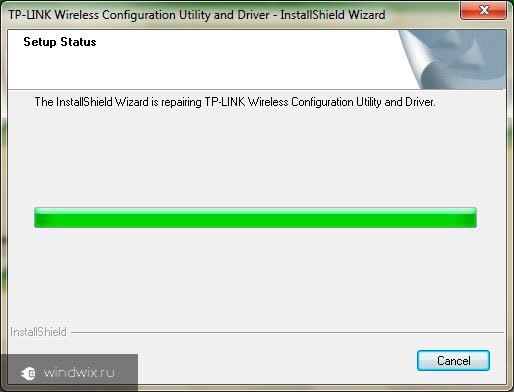

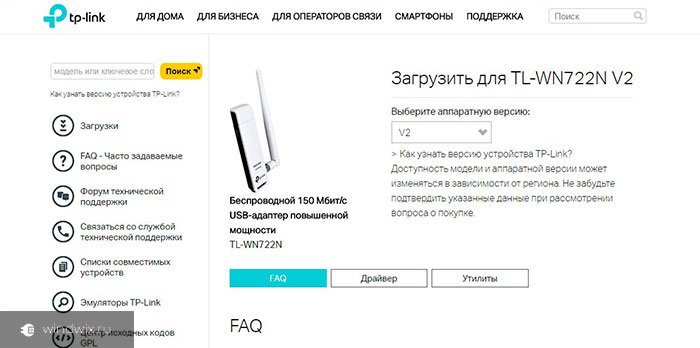


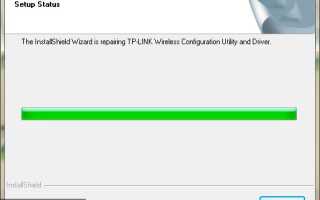
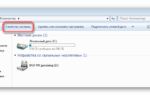 Устанавливаем драйвер сетевого адаптера Windows без интернета — 3DP Net
Устанавливаем драйвер сетевого адаптера Windows без интернета — 3DP Net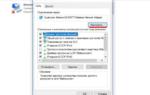 TP-Link TL-WN822N N300 Wi-Fi USB-адаптер высокого усиления
TP-Link TL-WN822N N300 Wi-Fi USB-адаптер высокого усиления Почему в диспетчере устройств нет сетевого адаптера
Почему в диспетчере устройств нет сетевого адаптера